Viel wurde in letzter Zeit über die neue BootROM Version 359.3.2 beim iPhone 3GS geschrieben, die dazu führt, dass ein Jailbreak nur noch im Tethered-Mode möglich ist. D.h. nach jedem iPhone Neustart muss der Jailbreak erneut durchgeführt werden. Doch woher wissen iPhone 3GS Käufer welche BootROM Version ihr Gerät hat? Mit der folgenden Anleitung lässt sich die BootROM Version herausfinden.
BootROM Version des iPhone 3GS unter Windows herausfinden
Zuerst muss das iPhone in den DFU-Mode gebracht werden:
- iPhone mit dem PC verbinden und iTunes starten
- iPhone ausschalten und etwa 5-10 Sekunden warten
- Power- und Home-Taste für genau 10 Sekunden lang gedrückt halten
- Power-Taste loslassen, die Home-Taste aber für weitere 10 Sekunden gedrückt halten
Wenn die Meldung „iTunes hat ein iPhone im Wartungszustand erkannt“ erscheint, habt ihr alles richtig gemacht.
Nachdem das iPhone in den DFU-Mode gebracht wurde, geht ihr in den Windows-Gerätemanager (Systemsteuerung -> Hardware und Sound -> Geräte-Manager). Unter „USB-Controller“ sollte der Eintrag „Apple Mobile Device USB Driver“ auftauchen. Durch einen Rechtsklick darauf, lassen sich dessen Eigenschaften aufrufen. Unter der Registerkarte „Details“ findet ihr nach der Auswahl von „Geräteinstanzpfad“ in der Dropdown-Liste den Begriff „[IBOOT-359.x]“ (siehe Bild). Dies ist eure iPhone BootROM Version.
Um den DFU-Mode wieder zu verlassen, einfach nochmal die Power- und Home-Taste für 10 Sekunden gedrückt halten. Danach beide Tasten loslassen und das iPhone startet neu.
BootROM Version des iPhone 3GS unter Mac OS X herausfinden
Zuerst muss das iPhone in den Recovery-Mode gebracht werden:
- iPhone ausschalten, es darf dabei nicht mit dem Mac verbunden sein
- Home-Taste drücken und dabei das iPhone an den Mac anschließen
- Home-Taste solange gedrückt halten, bis auf dem iPhone das iTunes Logo und das USB-Kabel-Symbol erscheinen
Wenn die Meldung „iTunes hat ein iPhone im Wartungszustand erkannt“ erscheint, habt ihr alles richtig gemacht.
Nun startet ihr im Programme-Ordner unter „Dienstprogramme“ den „System-Profiler“. Dort erscheint die iPhone-USB-Verbindung. Nach einem Klick darauf findet ihr alle nötigen Informationen, inkl. eurer iPhone BootROM Version [IBOOT-359.x].
Um den Recovery-Mode wieder zu verlassen, einfach die Power- und Home-Taste für 15 Sekunden gedrückt halten. Sobald das Apfel-Logo erscheint nur die Power-Taste noch 2 Sekunden lang gedrückt halten und das iPhone startet neu.
Solltet ihr die neueste BootROM Version 359.3.2 haben, ist bei eurem iPhone 3GS leider nur der oben beschriebene Tethered-Jailbreak möglich. Eine bessere Lösung für diese Problematik gibt es bislang nicht.
UPDATE (21.12.09 17:10):
Marwil hat mich in den Kommentaren und per Mail darauf aufmerksam gemacht, dass bei ihm unter OS X und dem iPhone im Recovery-Mode die BootROM Version nicht angezeigt wird. Dies liegt entweder an bestimmten iPhone Modellen oder an einer Änderung unter OS X. Sollte das bei euch auch der Fall sein, versetzt das iPhone in den DFU- statt dem Recovery-Mode. Die BootROM Version sollte dann wie beschrieben angezeigt werden.

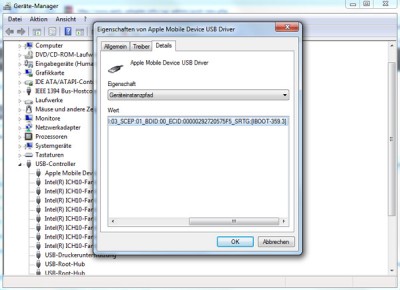
Leider steht dort alles Mögliche, aber keine BootRom-Version:
CPID:8920 CPRV:14 CPFM:03 SCEP:03 BDID:00 ECID:000001906A1_____ IBFL:01 SRNM:[889331_____] IMEI:[0119510024_____] – that's it!
Die Anleitung stimmt 100%ig. Bei mir und auch bei vielen anderen iPhone 3GS Nutzern hat es funktioniert. Überprüfe bitte nochmal deine Vorgehensweise.
hab das gleiche problem. habe win xp.
"geräteinstanzpfad" heisst da "geräteinstanzkennung" und zeigt die bootrom version NICHT an. egal, ob sich das iphone im dfu-, recovery- oder normalzustand befindet.
Hab genau die gleiche Situation wie mein Vorredner.
eveN
Ich hab's gelöst. Geht die Anleitung noch mal durch und verwendet statt des Recovery Mode den DFU Mode. Damit hat's funktioniert. Je nach Gerät funktioniert's in dem einen oder anderen Modus.
Oder man nimmt die Anleitung und das kleine Tool USBView (Optionen, Descriptions anzeigen, F5 zum Aktualisieren).
Zumindest bei meinem 3gs und XP war das die einzige Methode.
Hallo!
Also ich benutze windwos habe das handy erst seit ein paar Tagen. Ich habe es jetzt mit dem DFU-Mode ausprobiert und bei mir steht leider auch nichts.
dann wollte ich den recovery funktion ausprobiert, aber da ich vista habe, habe ich ja nicht mal den system profiler gefunden.
dann wollte ich mir den usbview vom i-net holen und habe da leider keinen einzigen link für vista gefunden wäre super, wenn mir wer helfen könnte.
danke
lg
Nun ich habe mich auch die ganze Zeit mit diesem Problem befaßt und bin auch zu einer Lösung gekommen. Also soweit ich jetzt gesehen habe funktioniert diese Anweisung unter Win Xp nicht, da es diese INstanz nicht gibt bzw. nicht richtig ausgelesen wird.
Habe es dann auf meinem Notebook versucht Vista Ultimate und siehe da ich hatte sofort diese IBoot Nr.. Alo liegt eindeutig der Fehler entweder in der Beschreibung und er Autor hat vergessen dazu zuschreiben das es nicht unter Win XP funktioniert oder vergessen. Denke für solche Anweisungen sollte man ganz genau vorgehen. Da dies ja nicht nur einer versucht, sondern eine Menge User.
Also Puncto: alles genauso machen wie beschrieben, doch nicht unter Win XP sondern wenn man die Möglichkeit besitzt unter Vista. Da ich nur Vista Ultimate hatte konnte ich es nur hier testen und es ging.
lg.
Thabo-Umasai
[…] Modelle mit neuem BootROM können derzeit nur mit einem tethered Jailbreak ausgestattet werden. D.h. nach jedem iPhone […]
Hi Michael
toller thread!
hast du evtl auch einen für totale computer/iphone unwissende, die versuchen ihr neues (aus 2ter hand gekauftes) iphone 3gs zu jailbreaken etc…?
Ich habe iboot 359.3 – das ist ja glücklicherweise die "alte" version, richtig?
allerdings, wenn ich mein iphone an mein vista-notebook anschließe, itunes öffne und dort dann angezeigt wird, dass meine pre-paid O2 sim ungültig ist, weiß ich nicht weiter.
hast du zufällig eine "dummy"-erklärung fürs jailbreaken /benutzen eines 3gs? die erklärung oben hab nämlich sogar ich total super verstanden! wirklich ganz toll geschrieben! 🙂
lg
Problem bei Win XP gelöst.
Nehmt USBView
http://www.ftdichip.com/Resources/Utilities/usbvi…
Dann auf Config Descriptors und dann F5 und schon zeig euch das iPhone die BootROM Version an.
Habe leider 359.3.2
Viel Spaß
gut und woher weiß ich jetzt ob es die neue oda die alte ist gibts da eine Liste oder sowas ???
danke für die antwort…
habe auch bootrom 359.3.2. also kann ich mein handy nicht jailbreaken und nicht unlocken oder ???
Hier lesen, bei wem auslesen des Boots nicht klappt.
http://www.macbug.de/2008/02/02/iphone-unterschie…
Also sehe ich das jetzt richtig.
Mit bootrom 359.3 ist der Jailbreak meines 3GS möglich ?
Ist wahrscheinlich aber besser mit dem Jailbreak noch zu warten bis die 4.0.1 FW draußen ist oder ?
Greetz
und wie geht das bei Windoof 7?
Na wie oben beschrieben. Die Screenshots sind sogar unter Windows 7 gemacht worden. 😉
leider eben nicht…
bei mir erscheint das selbe wie bei Marwil im ersten Kommentar.
Und zwar sowohl über den Gerätemanager, als auch über den USB-Viewer kommt die gleich Line, wie Marwil oben beschrieben hat…
Marwil hatte sein Problem dann später ja gelöst, hast du diese Lösung auch schon versucht?
super Michael, danke…
habe ich natürlich promt überlesen…
jetzt hat´s auch bei mir funktioniert…
habe 359.3. Ist das jetzt die alte Boot-ROM?
hi
habe ein iphone 3gs 3.1.3 neues base band es geht seit dem update nur noch notruf ich finde keine sfr karte zum aktivieren es wer lieb wenn mir jemand helfen könnte
Hallo Leute
Bei mir kommt das: Siehr ihr den BootRom?
Danke
Device Descriptor:
bcdUSB: 0x0200
bDeviceClass: 0x00
bDeviceSubClass: 0x00
bDeviceProtocol: 0x00
bMaxPacketSize0: 0x40 (64)
idVendor: 0x05AC (Apple Computer)
idProduct: 0x1294
bcdDevice: 0x0001
iManufacturer: 0x01
0x0409: "Apple Inc."
iProduct: 0x02
0x0409: "iPhone"
iSerialNumber: 0x03
0x0409: "XXXXXXXXXXXXXXXXXXXXXXXXXXXXXXXXXXXXXXXXXXX"
bNumConfigurations: 0x04
ConnectionStatus: DeviceConnected
Current Config Value: 0x04
Device Bus Speed: High
Device Address: 0x01
Open Pipes: 5
Endpoint Descriptor:
bEndpointAddress: 0x02 OUT
Transfer Type: Bulk
wMaxPacketSize: 0x0200 (512)
bInterval: 0x0A
Endpoint Descriptor:
bEndpointAddress: 0x81 IN
Transfer Type: Bulk
wMaxPacketSize: 0x0200 (512)
bInterval: 0x0A
Endpoint Descriptor:
bEndpointAddress: 0x83 IN
Transfer Type: Interrupt
wMaxPacketSize: 0x0040 (64)
bInterval: 0x0A
Endpoint Descriptor:
bEndpointAddress: 0x04 OUT
Transfer Type: Bulk
wMaxPacketSize: 0x0200 (512)
bInterval: 0x00
Endpoint Descriptor:
bEndpointAddress: 0x85 IN
Transfer Type: Bulk
wMaxPacketSize: 0x0200 (512)
bInterval: 0x00
Configuration Descriptor:
wTotalLength: 0x0027
bNumInterfaces: 0x01
bConfigurationValue: 0x01
iConfiguration: 0x05
0x0409: "PTP"
bmAttributes: 0xC0 (Bus Powered Self Powered )
MaxPower: 0xFA (500 Ma)
Interface Descriptor:
bInterfaceNumber: 0x00
bAlternateSetting: 0x00
bNumEndpoints: 0x03
bInterfaceClass: 0x06
bInterfaceSubClass: 0x01
bInterfaceProtocol: 0x01
iInterface: 0x00
Endpoint Descriptor:
bEndpointAddress: 0x02 OUT
Transfer Type: Bulk
wMaxPacketSize: 0x0200 (512)
bInterval: 0x0A
Endpoint Descriptor:
bEndpointAddress: 0x81 IN
Transfer Type: Bulk
wMaxPacketSize: 0x0200 (512)
bInterval: 0x0A
Endpoint Descriptor:
bEndpointAddress: 0x83 IN
Transfer Type: Interrupt
wMaxPacketSize: 0x0040 (64)
bInterval: 0x0A
Hi,
in den letzten ziffern
x0004: "Apple Mobile Device (DFU Mode)"
0x0009: "Apple Mobile Device (DFU Mode)"
iSerialNumber: 0x03
0x0004: "CPID:8920 CPRV:14………….
(DU "XXXXXXXXXXXXXXX" )
steht die Bootrom Version.
lg gonzo
Danke gonzo…..habe die alte 359.3 BootRom.
Kann ich mein 3GS mit Itunes auf 4.0 danach Jailbreaken und Unlooken?
Wenn ja, mit welchem Programm?
Mein Baseband 04.26.08
Danke für die Hilfe
Hi Michele,
also evtl. kennst du diese seite noch nicht…
http://www.hack2learn.org
Hier kannst du alles nachlesen und dich schlau machen…
Die haben gute Howtos, keine Bange habe ich auch geschaft 🙂
LG gonzo
also ich habe nun auch versucht meine bootroom version via USBView zu bestimmen. Wenn ich das richtig verstanden habe, steht die bootroom version in dem letzten Teil der iSerialNumber.
Ich werde aber nicht schlau drauß *rotwerd* Ich kopier den letzten teil mal, in der hoffnung, dass mir jemand hilft 🙂
"xxxxxxxxxxxxxxxxxxxxxx315780c0ea75d532ae"
nein, wie gonzo schon gesagt hat
in dieser zeile die letzten zahlen:
0×0004: “CPID:8920 CPRV:14…………
komischerweise ist bei mir diese zeile erst nach einigen versuchen erschienen..
mfg
Habs geschafft! Danke. Mit IDetector ging es nicht.
[…] zum Download bereit. Mit dieser neuen Version lässt sich ein iPhone 3GS mit altem BootROM (Anleitung zum Herausfinden der BootROM Version) ohne Aktualisierung auf das neue iOS 4.1 […]
Und was mach ich wenn ich unter diesen eeinstellungen kein Bootrom Version drin stehen habe ???
Es steht nix von Iboot oder so 🙁
Und mein Iphone lässte sich auch nicht booten
Hi,
kann mir irgendwer sagen welche Bootrom version ich habe?
hab genau die Zeile wie oben erwähnt rauskopiert ausn Gerätemanager von XP
Sind die Werte nach CPID:8920 ein Hex code oder so?
USBVID_05AC&PID_1281CPID:8920_CPRV:15_CPFM:03_SCEP:03_BDID:00_ECID:000002270614ADF7_IBFL:01_SRNM:[88004CXA3NP]_IMEI:[xxxxxxxxxxxxx]
mfg
Jürgen
-Admin-Edit: IMEI entfernt-
Hallo Jürgen,
aus deiner Angabe kann man das nicht erkennen.
Wenn Du WinXp nutzt dann mach folgendes:
Lade dir dieses Prog von hier herunter:
http://www.ftdichip.com/Resources/Utilities/usbvi…
Dann versetze dein Iphone während es bei Itunes angemeldet ist in den DFU Mode wie oben beschrieben:
Wichtig: Beim DFU Mode bleibt der Bildschirm des Iphones schwarz! Wenn ein Itunes Logo kommt mit USB Kabel kommt, dann bist Du falsch.
Bleibt der Bildschirm schwarz, öffnest Du das Programm und ziemlich weit unten findest du das Iphone.( Driver)
Dann erkennst Du auch den Eintrag (Iboot:359.3.X)was neue Bootrom bedutet oder eben nur (Iboot:359.3)= alte bootrom
Alles klar:)
[…] […]
Hallo,
Bei mir steht IBOOT-359.3 brauche hilfe habe einen
Iphone 3Gs 32Gb
iOS 4.1
Modem Firmware 05.14.02
IBOOT-359.3
Ich möchte das Iphone mit meinem Vodafone D2 Karte benutzen dafür muss ich es erst Jailbreaken und danach Unlocken ?
Ist denn einen Jailbreak mit dem BootROM ( IBOOt-359.3 ) möglich ?
Danke MFG
[…] […]
[…] 1013 kommt, versetzt euer iPhone in den DFU-Modus (wie das geht, habe ich hier beschrieben: BootROM Version beim iPhone 3GS herausfinden) und startet den Greenpois0n Jailbreak.Das war’s. Ab sofort könnt ihr den Greenpois0n […]
[…] […]
[…] beim 3GS, da es hier neues und altes BootROM gibt. Wie ihr euer BootROM herausfinden könnt, steht hier. Ihr werdet anmerken, dass das alten oder neue BootROM für Jailbreaks derzeit keine Rolle spielt, […]
Der Beitrag hier ist nun recht alt, doch immernoch eines der ersten Suchergebnisse bei Google. Deshalb nehme ich mir die Freiheit einen kleinen Hinweis aus dem Gulli Board hier zu veröffentlichen:
„Alle iPhones die zwei Jahre alt sind und über einen T-Mobile bzw. Telekom Netlock verfügen kann man kostenlos online Werksfrei schalten lassen. Danach könnt ihr jede beliebige Simkarte im iPhone nutzen. Dazu müsst ihr nur auf dieser Seite (https://t-mobile-simlockportal.arvato-services-mocom.com/PUBSILO/) eure IMEI eingeben und nach ein, zwei Tagen euer Gerät mit einer original FW via iTunes wiederherstellen.
Somit müsst ihr euer iPhone nicht mehr unlocken.
[…] BootROM Version beim iPhone 3GS herausfinden | Early … – Technik die begeistert: Apple iPhone bei OTTO bestellen! […]